همانطور که میدانید گوگل از ابزارهای مختلفی برای راهنمایی کاربران خود استفاده میکند. گوگل تگ منیجر یکی از آن ابزارهای رایگان بوده که برای مدیریت وبسایت بسیار کارآمد میباشد.
همانطور که برای تبلیغکنندگان و متخصصان سئو ابزارهای مخصوصی ایجاد شدهاند؛ برای توسعه دهندگان وبسایت ها نیز یک ابزار رایگان ایجاد شده است. در این مقاله قصد داریم تا یک راهنمای کلی از ابزار تگ منیجر گوگل و کاربرد آن در کمپینهای تبلیغاتی گوگل ادز را در اختیار شما قرار دهیم؛ پس در ادامه این مطلب با ما همراه باشید.
قبل از هر موضوعی، بهتر است بدانید که گوگل تگ منیجر چیست و چه کاربردهایی میتواند برای شما داشته باشد.
گوگل تگ منیجر چیست؟
سرویس گوگل تگ منیجر (GTM) برای مدیریت آسان و راحت تگها توسط گوگل ایجاد شده است. در واقع Google Tag Manager به عنوان یک واسط بین سایت (یا اپلیکیشن) شما و تگها (مثلا تگ گوگل آنالیتیکس) عمل میکند.
با کمک آن میتوانید تعیین کنید که تگ شما چه زمانی (موقع لود صفحه، کلیک، ارسال فرم، اسکرول صفحه و …) و در چه صفحاتی از سایتتان لود شود.
برای آموزش گوگل تگ منیجر بهترین روش این است که وارد عمل شده و تگ آن را در سایتتان قرار دهید! امیدواریم این پست آموزشی بتواند برایتان مفید واقع شود.
پس احتمالا جواب این سوال بسیار ساده میباشد: از گوگل آنالیتیکس استفاده کنیم یا گوگل تگ منیجر؟
از هر دو!
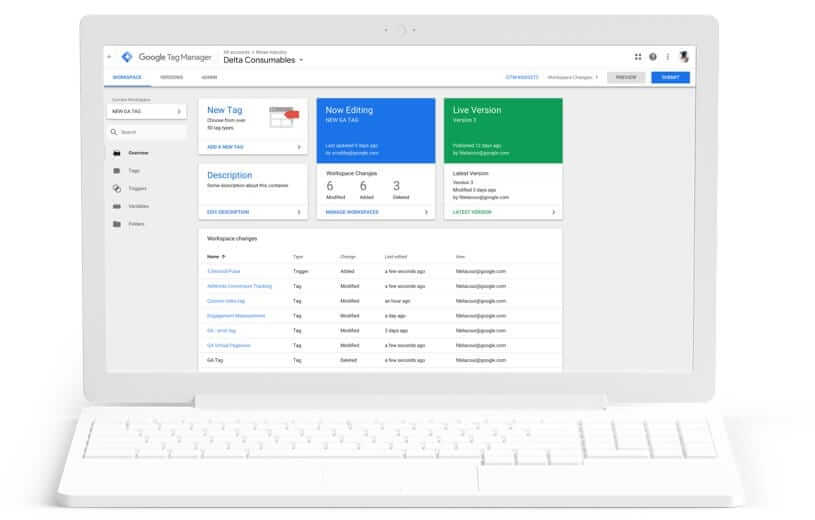
چرا باید از گوگل تگ منیجر استفاده کنیم؟
1. قرار دادن یا تغییر سریع تگها در سایت
با استفاده از گوگل تگ منیجر دیگر نیازی نیست هر بار که نیاز به افزودن یا تغییر تگی در سایتتان دارید، از توسعه دهنده بخواهید تا کدهای سایتتان را تغییر دهد.
کافی است یک بار تگِ Google Tag Manager را در سایت خود قرار دهید تا هر زمان نیاز به تغییری در تگهای سایتتان داشتید؛ آن را به سرعت از طریق رابط کاربری ساده گوگل تگ منیجر مدیریت کنید.
2. کنترل همه تگها از یک داشبورد
پیش از تولد گوگل تگ منیجر، تگها و تکه کدهای جاوااسکریپت (JavaScript) داخل فایلهای مختلف پروژه پراکنده بودند. برای تغییر هر یک از آنها بایستی ابتدا آنها را پیدا میکردید! به لطف این ابزار قدرتمند اکنون همه تگها یکجا هستند و سریعتر میتوانید تگ جدیدی به سایتتان اضافه کرده و یا تغییرات مورد نظرتان را اعمال کنید.
3. امکان تست قبل از انتشار
در گوگل تگ منیجر قبل از انتشار تگها امکان تست آنها وجود دارد. در واقع گوگل این امکان را به شما میدهد تا تغییرات را قبل از انتشار همگانی مشاهده و debug کنید. برای این منظور افزونههایی مانند Tag Assistant نیز به کمک شما میآیند.
4. ساده شدن ردیابی انواع رویدادها (Event Tracking)
برای پیگیری رویدادهایی مانند کلیک، ارسال فرم و موارد دیگر، توسعه دهنده مجبور است کدهای JavaScript را به وب سایت اضافه کند. اما استفاده از ابزار تگ منیجر گوگل در اینجا کارها را بسیار سادهتر میکند.
در این سرویس ویژگی به نام Auto-Event وجود دارد که با کمک آن پیگیری رویدادها سادهتر شده و دیگر نیازی به افزودن کد جاوااسکریپت به سایتتان نخواهید داشت.
با آموزش Google Tag Manager به سادگی میتوانید تریگر(Trigger) هایی ایجاد کنید تا تگهایتان به صورت خودکار با رخدادن این تریگرها فعال شوند. برخی از تریگرهایی که در GTM تعبیه شدهاند عبارتند از:
- کلیک
- کلیک روی لینک
- ارسال فرم
- اسکرول صفحه
- زمان صرف شده در یک صفحه و …
توابع آماده گوگل تگ منیجر برای ردیابی به صورت پیوسته افزایش یافتهاند و همچنین خودتان هم میتوانید ویژگیهای جدیدی ایجاد کنید تا مواردی مانند قصد خروج از صفحه، دیدگاههای جدید، پخش ویدیوها و موارد دیگر را به سادگی پیگیری کنید.
ردیابی ایونتها به چه دردی میخورد؟
ردیابی ایونتها و یا همان Event Tracking به شما این امکان را میدهد تا درباره رفتار کاربران در سایتتان، بینش بدست آورید. اینکه آیا آنها با محتوا درگیر میشوند؟ آیا فرم های شما را پر میکنند؟ آیا ویدیوها را تا پایان تماشا میکنند؟ و یا اینکه آیا تا انتهای مقالات وبلاگتان را میخوانند؟
همچنین میتواند از این رویدادها برای ایجاد Goal در Google Analytics یا Google Ads استفاده کند. توصیه میکنیم مطلب ما درباره راه اندازی Goal در آنالیتیکس را مطالعه کنید.
فقط بخاطر داشته باشید که Event Tracking های دشواری نیز وجود دارد که برای راه اندازی آنها نیاز به همیاری توسعهدهندهتان خواهید داشت. در واقع به یاد داشته باشید که گوگل تگ منیجر به شما قدرت فوقالعادهای میدهد؛ اما GTM همه چیز نیست.
5. قالبهای آماده Tag
GTM تعداد زیادی قالب تگ دارد که ایجاد تگهای جدید را ساده تر میکند. به عنوان مثال برای افزودن تگ گوگل آنالیتیکس کافی است آن را از لیست نوع تگهای موجود انتخاب کرده و در نهایت در بخش Google Analytics Settings کد آنالیتیکس خودتان را وارد کنید.
برخی از قالبهای تگی که در حال حاضر در GTM وجود دارد عبارتند از:
- Google Analytics
- Google Ads Conversions
- Google Ads Remarketing
- Google Optimize
- Hotjar Tracking Code
- LinkedIn Insight
- Bing Ads Universal Event Tracking
- Pinterest Tag
- Twitter Universal Website Tag
6. سیستم نسخه بندی
پس از ایجاد هر تغییر که در container خود ایجاد میکنید بایستی تغییرات را منتشر (Publish) کنید تا روی سایتتان اعمال شوند. در هر بار انتشار، نسخه جدیدی ایجاد میشود و هر زمان که بخواهید میتوانید تغییرات تگهای سایت خود را به نسخه قبلی (یا نسخههای قبلتر) بازگردانید.
فرض کنید تغییراتی در تگها ایجاد کردهاید و در نتیجه آن مشکلی در سایتتان به وجود آمده است. به راحتی میتوانید با رفتن به صفحه Versions تغییرات را به نسخه قبلی بازگردانده و به سادگی مشکل بزرگی را حل کنید!
7. رشد محبوبیت گوگل تگ منیجر
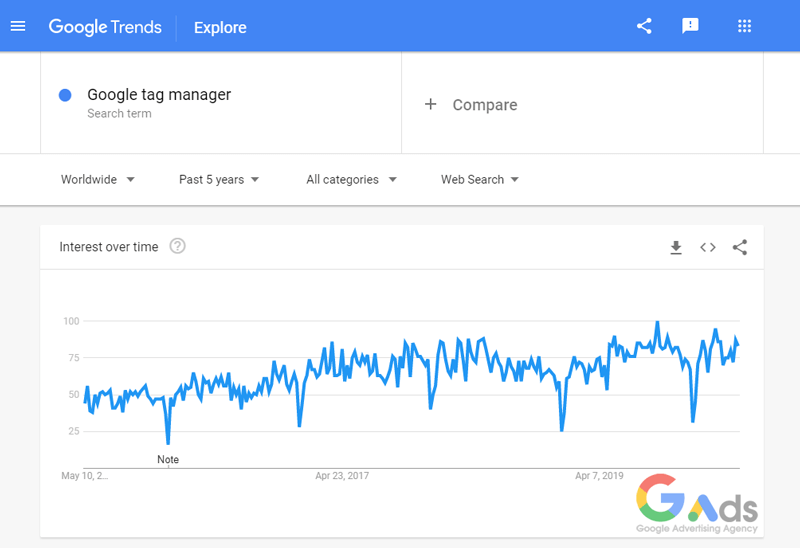
گوگل به لانچ کردن و کشتن ایدههای بزرگ معروف است. به نظر میرسد گوگل تگ منیجر داستانی متفاوت از گوگل Reader، گوگل Talk یا گوگل Plus داشته باشد؛ چرا که هر روز بر محبوبیت آن افزوده میشود. در ادامه مطلب به صورت اختصاصی آموزش کار با گوگل تگ منیجر را برای شما شرح می دهیم.
گوگل تگ منیجر چگونه کار میکند؟
در گوگل تگ منیجر سه بخش اصلی وجود دارد:
- تگها (tags)
- تریگرها (triggers)
- متغیرها (variables)
تگ (Tag) قطعه کدی است که تحت شرایط خاصی در وب سایت فعال میشود. میتواند کد ترکینگ (مانند کد آنالیتیکس) بوده و یا تکه کدی باشد که متن یا عنصر خاصی را در وبسایت شما تغییر میدهد.
زمانی که در Google Tag Manager تگ جدیدی ایجاد میکنیم؛ در واقع میخواهیم که “کاری انجام شود” ، “بازدیدهای صفحهای رهگیری شود” ، “کلیکهای لینکی رهگیری شده و به گوگل آنالیتیکس ارسال شود” و …
تریگر (ُTrigger) که معادل فارسی آن را میتوانیم ماشه بنامیم؛ شرایطی است که یک تگ در صورت وجود آن فعال میشود. اینکه تگ باید هنگام مشاهده تمام صفحات سایت اجرا شود، یا هنگام ثبت فرم و یا هنگام کلیک بر روی لینک خاصی. همه این مثالهایی از تریگرهایی هستند که میتوانند به یک یا چندین تگ وصل شوند. زمانی که شرایط خاص (یا مجموعه ای از شرایط) اتفاق افتاده و تریگری فعال میشود؛ همه تگهای مرتبط با آن اجرا میشوند.
متغیر (Variable) عضو نهایی این سهگانه است. متغیرها میتوانند مقداری را نگهداری کرده و در تگها و تریگرها استفاده شوند. برای مثال:
- دادهای را نگهداری میکنند. (مانند آدرس صفحه، دامنه وبسایت، شناسه محصول، متن یک لینک و …)
- مجموعهای از دادهها و تنظیمات را نگهداری میکند. (مثلا متغیرهای مربوط به تنظیمات گوگل آنالیتیکس و تنظیمات مربوطه را نگهداری میکند که شامل Tracking ID، تنظیمات تبلیغات دیسپلی، Cookie Domain و … میباشد.)
- همچنین متغییرها شامل تابع پیچیدهای میباشند.
برای درک رابطه بین تگ، تریگر و متغیرها تصویر زیر را ببینید.
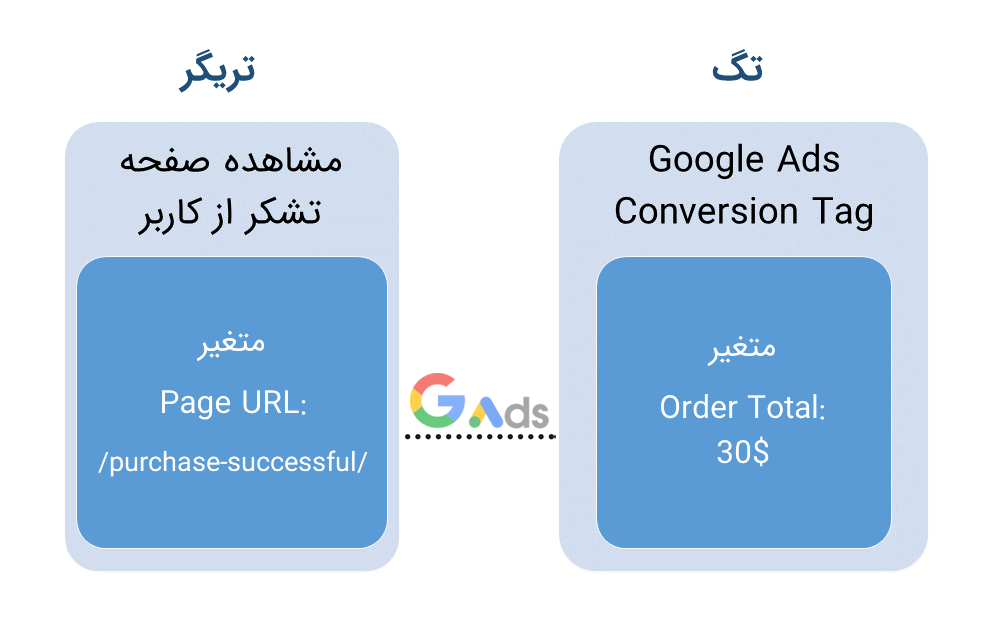
وظیفه تگ گوگل ادز کانورژن چیست؟
تگ گوگل ادز کانورژن یکی از تگهای پراستفاده در گوگل تگ منیجر میباشد که دیتاهای کاربردی از نحوه رفتار کاربران در وبسایت شما و نتیجه فعالیت آنها در اختیارتان قرار میدهد.
این تگ با تحلیل رفتار کاربران در مدت زمانی که از سایت شما بازدید کردهاند؛ اطلاعات مناسبی همچون بازدید صفحات خاصی از سایت، خرید محصول و یا سفارش خدمات و یا پر کردن فرمی خاص به شما میدهد که با استفاده از آنها میتوانید کارآمد بودن یا نبودن کمپینهای تبلیغاتی خود را مشخص کنید.
کانورژن (Conversion) چیست؟
چنانچه شما نیز جزو افرادی هستید که به تازگی تصمیم به تبلیغ در پلتفرم گوگل ادز گرفتهاید؛ شاید آشنایی زیادی با مبحث کانورژن نداشته باشید. به همین دلیل تصمیم گرفتهایم تا توضیح مختصری در رابطه با این ابزار فوقالعاده و نحوه کار آن در اکانت گوگل ادز برایتان داشته باشیم.
در یک تعریف کلی کانورژنها را میتوان به عنوان اهداف مختلفی در نظر گرفت که شما به عنوان تبلیغکننده از کاربران هدف خود انتظار دارید. این اهداف میتوانند در مواردی همچون میزان فروش محصول، تعداد بازدید سایت، تعداد لیدهای دریافتی و موارد دیگری خلاصه شوند.
با ردیابی کانورژنهای مختلف میتوانید میزان کارآمد بودن و یا نبودن کمپینهای خود را بررسی کنید. به عنوان مثال میتوانید بخشی را برای بررسی میزان فروش وبسایت خود طراحی کرده و در آن رفتار کاربرانی که قصد خرید محصول و یا استفاده از خدمات شما را دارند بررسی کنید.
اما چه زمانی این تگ اجرا میشود؟ پاسخ زمانی است که این اتفاق بیافتد: “مشاهده صفحه تشکر از کاربر” این شرط تریگر ما میباشد.
با کمک تگ گوگل ادز کانورژن میتوانیم اطلاعات دقیقی را به گوگل ادز ارسال کنیم. برای مثال زمانی که سفارش تکمیل شد، تگ گوگل ادز مبلغ کل سفارش که در متغیری قرار دارد را دریافت کرده و به اکانت گوگل ادز ارسال میکند.
بیشتر بخوانید: آموزش کامل گوگل ادز با فیلم فارسی
اینجا تریگر را با “مشاهده صفحه تشکر از کاربر” مشخص کردهایم، اما در GTM بایستی دقیق مشخص کنیم منظورمان کدام صفحه از سایت است. در اینجا منظورمان صفحه ای است که URL آن شامل /purchase-successful/ میباشد که آن را داخل متغیر قرار دادهایم.
البته در همین مثال میتوانیم آدرس صفحه تشکر از کاربر یا /purchase-successful/ را به صورت مستقیم هم به کار ببریم که در این روش الزامی به استفاده از متغیر نیست؛ اما توجه داشته باشید که به کار بردن متغیرها مزیتهای مخصوض به خود را برای کمپینهای تبلیغاتی به همراه دارد.
برای مثال اگر از همین آدرس صفحه خرید در چند تریگر استفاده کنیم، بدون استفاده از متغیر احتمال خطای انسانی وجود دارد.
همچنین در صورتی که آدرس صفحه تشکر از کاربر تغییر کند؛ اگر از متغیر استفاده کرده باشیم کافی است تنها یک بار محتوای متغیر را تغییر دهیم؛ در صورتی که بدون استفاده از متغیر بایستی همه تریگرها را یک به یک ادیت کنیم.
ردیابی کانورژنها در کمپینهای گوگل ادز با استفاده از Google Tag Manager
اگر شما نیز جزو افرادی هستید که کمپینهای تبلیغاتی گوگل ادز را برای کسبوکار خود راهاندازی کردهاید؛ بسیار مهم میباشد که ترافیک ورودی وبسایت خودتان را ردیابی کنید. بررسی کانورژنهای مختلف در اکانت گوگل ادز یکی از بهترین روشها برای آنالیز ترافیک ورودی وبسایت شما میباشد.
اما پیش از پرداختن به کانورژنها، باید به این سؤال کلیدی پاسخ دهیم که اصلاً استفاده از کانورژنها چه مزیتی برای کمپینهای تبلیغاتی ما دارد؟
- با استفاده از کانورژنها این امکان برای کاربران فراهم میشود تا میزان کارآمد بودن تبلیغات را بررسی کرده و کمپینهایی را که بازده مناسبی ندارند را حذف کنند.
- بررسی کانورژنها این امکان را به شما میدهد تا کلمات کلیدی که مشتریان بیشتری برایتان به همراه دارند را شناسایی کرده و بر روی آنها سرمایهگذاری کنید.
- تنظیم کانورژنهای گوگل ادز اهداف وبسایت و کسبوکار شما را برای الگوریتم گوگل مشخص کرده و برای دریافت ترافیک بیشتر به آن کمک میکند.
این موارد تنها بخشی از مزیت تنظیم کانورژنهای مختلف برای کمپینهای گوگل ادز میباشند. در ادامه این مقاله قصد داریم تا به بررسی نقش ابزار گوگل تگ منیجر در ردیابی کانورژنهای مختلف بپردازیم.
راهاندازی کانورژنها با استفاده از گوگل تگ منیجر
برای درک بهتر کاربرد گوگل تگ منیجر در ردیابی کانورژنها از یک مثال ساده برای شما استفاده کردهایم. تصور کنید شما یک فرم خبرنامه در وبسایت خود دارید که میخواهید هر وقت که کسی اقدام به تکمیل آن فرم کرد؛ اطلاعات آن برای شما ارسال شود.
ابتدا نیاز است تا یک کانورژن برای کمپین خود راهاندازی کنیم. به همین منظور ابتدا وارد اکانت گوگل ادز خود شده و از منو بالا صفحه بر روی آیکون Tools and Settings کلیک میکنیم. سپس از بخش Measurement گزینه Conversions را انتخاب میکنیم.
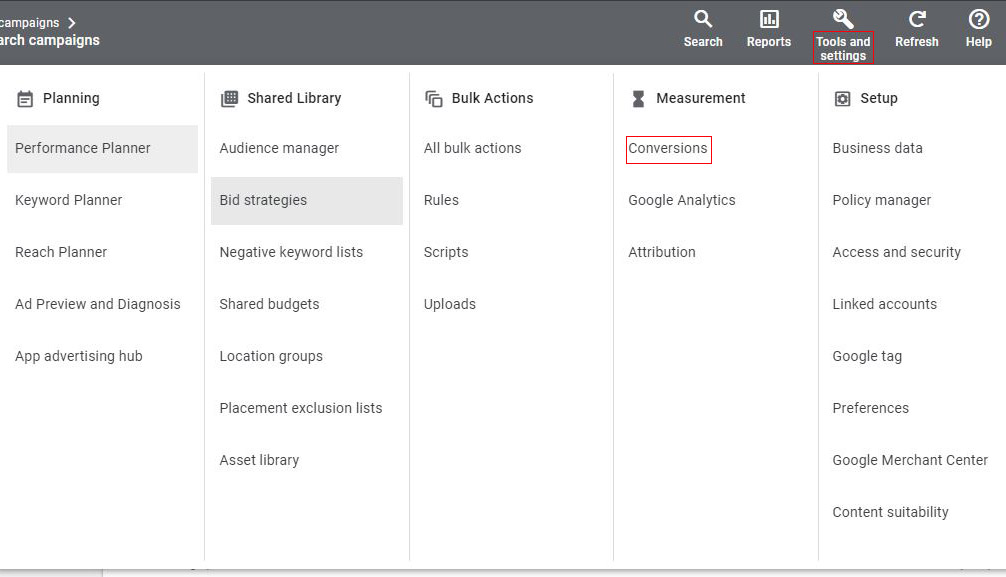
سپس با کلیک بر روی آیکون آبیرنگ New conversion action میتوانیم کانورژن موردنظر خودمان را ایجاد کنیم.
صفحه جدیدی که برای شما باز میشود؛ نوع کانورژنی که قصد ردیابی آن را دارید را از شما میپرسد. با توجه به اینکه قصد ما بررسی یک فاکتور خاص در وبسایت میباشد؛ گزینه Track Actions on your website را انتخاب میکنیم.
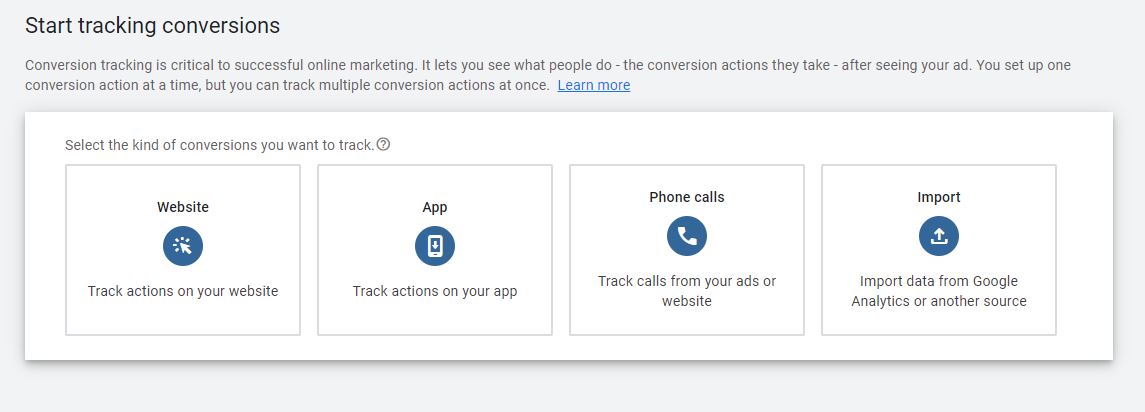
اکنون گوگل ادز از ما میخواهد تا آدرس سایتی که قصد بررسی کانورژن موردنظر را برای آن داریم وارد کنیم.
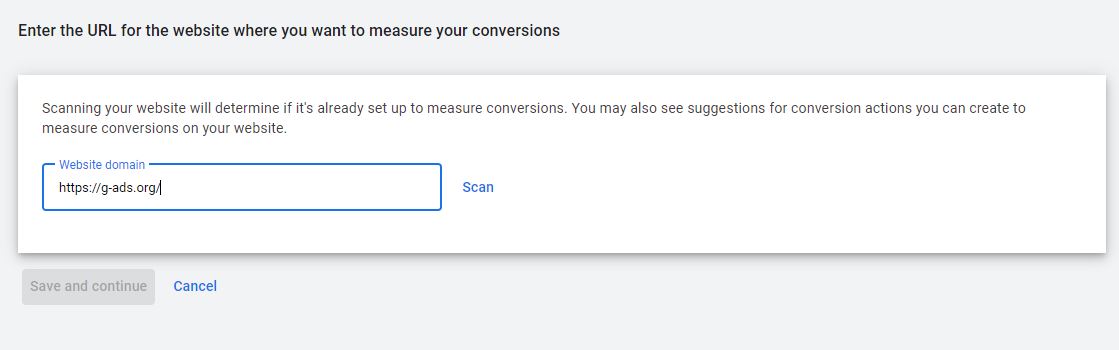
پس از وارد کردن آدرس سایت، گزینه Scan را انتخاب کنید. با اسکن کردن صفحه وبسایت شما توسط الگوریتم گوگل ادز، تنظیمات مختلفی برای راهاندازی کانورژن موردنظر در اختیار شما قرار میگیرند. توجه داشته باشید که در راهاندازی کانورژن، دو انتخاب تنظیم اتومات و دستی در اختیار شما قرار میگیرند که تنظیم دستی کانورژنها از محبوبیت بالاتری در نزد کارشناسان دیجیتال مارکتینگ برخوردار میباشد.
در این مقاله ما برای ردیابی کانورژن خبرنامه ایمیلی خود، از تنظیم دستی استفاده میکنیم. به همین منظور بر روی عبارت Add a conversion action manually کلیک کرده که با صفحه جدیدی روبرو میشویم. در این صفحه یک سری از تنظیمات کانورژن موردنظر به ما نشان داده میشوند که با توجه به نیاز خود میتوانیم آنها را تغییر دهیم. در ادامه به بررسی هر یک از این بخشها میپردازیم.
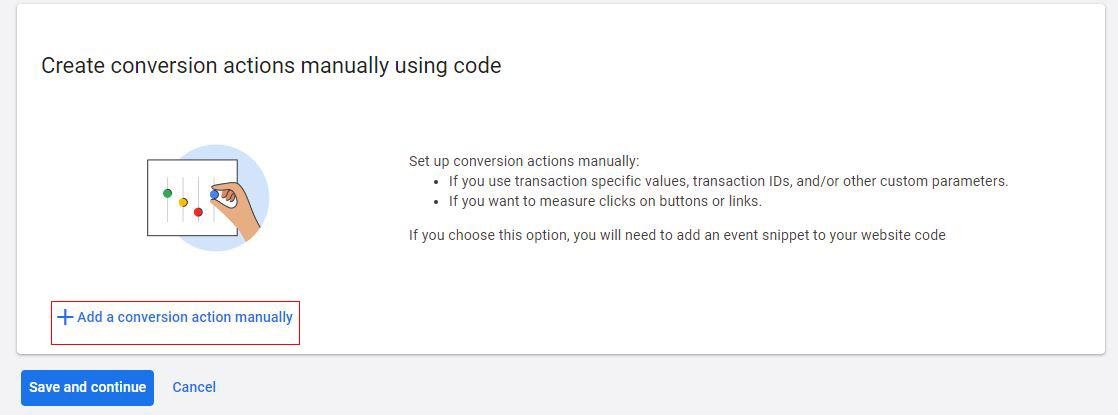
- بخش Goal and action optimization: با توجه به این که قصد ما بررسی کانورژن برای خبرنامه ایمیلی میباشد؛ در این بخش گزینه Subscribe را انتخاب میکنیم. توجه داشته باشید که اگر قصد ردیابی فاکتورهای دیگری مثل میزان فروش را دارید؛ میتوانید با توجه به نیاز خود سایر گزینهها را انتخاب کنید.
- بخش Conversion name: همانطور که از نام آن پیداست؛ با انتخاب این مورد میتوانید اسم کانورژن خود را انتخاب کنید.
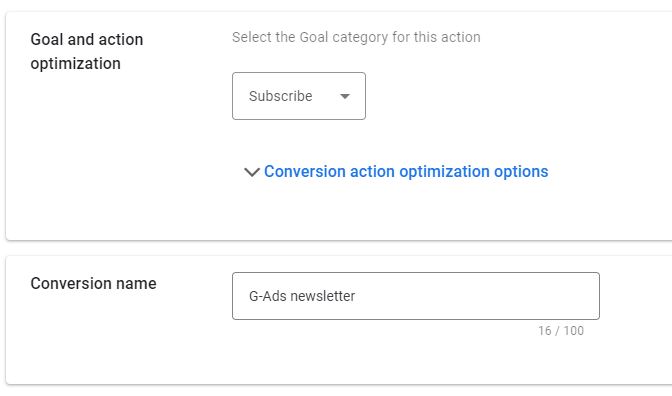
- بخش Value: این مورد ارتباط مستقیمی با هدف کانورژن شما دارد. اگر شما قصد بررسی میزان فروش خود را داشته باشید؛ با توجه به این که ارزش هر یک از محصولات شما متفاوت میباشد؛ عاقلانه نیست که ارزش یکسانی را برای همه آنها انتخاب کنید. اما با توجه به این که هدف از ایجاد این کانورژن، رهگیری دیتا مربوط به خبرنامه وبسایت میباشد؛ ما ارزش هر کانورژن خود را 5 دلار تعیین کردهایم.
- بخش Count: این گزینه از اهمیت بسیار بالایی برخوردار میباشد؛ چراکه گوگل با استفاده از این اطلاعات، تعداد درست کانورژنهای دریافتی پس از بازدید کاربر را مشخص میکند. به عنوان مثال در این مورد اگر یک کاربر دو بار فرم خبرنامه ایمیلی را برای ما ارسال کند؛ دیتا دوگانه برای ما ثبت میشود که اشتباه است. بنابراین در این بخش ما برای محاسبه تعداد صحیح کانورژنهای خود از گزینه One استفاده میکنیم.
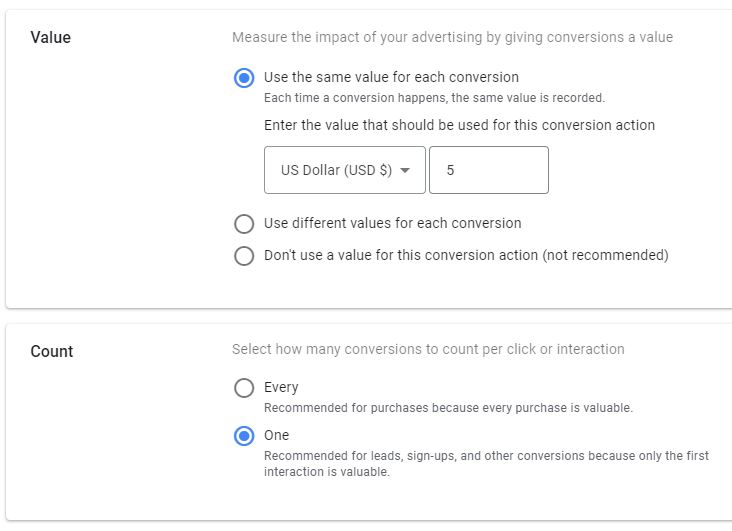
مابقی تنظیمات کانورژن را میتوان در حالت خودکار قرار داد.
بعد از اعمال تنظیمات موردنظر، گزینه Done را انتخاب کرده و سپس بر روی Save and Continue کلیک کنید. بعد از انتخاب این گزینه، گوگل ادز مسیرهای مختلفی را برای اعمال کانورژنهای انتخابی شما برایتان مشخص میکند که اینجا ما از ابزار تگ منیجر گوگل استفاده میکنیم.
بعد از انتخاب تگ منیجر برای اعمال کانورژنها، الگوریتم گوگل ادز دو فاکتور Conversion ID و Conversion label را در اختیار شما قرار میدهد که برای استفاده از تگ منیجر به هر دو آنها نیاز دارید.
چگونه اکانت گوگل تگ منیجر بسازیم؟ آموزش ساخت اکانت تگ منیجر
برای شروع به آدرس رسمی Google Tag Manager مراجعه کنید. در صورتی که هنوز وارد اکانت گوگل خود نشدهاید بایستی لاگین کنید. پس از لاگین صفحهای مانند تصویر زیر را مشاهده میکنید.
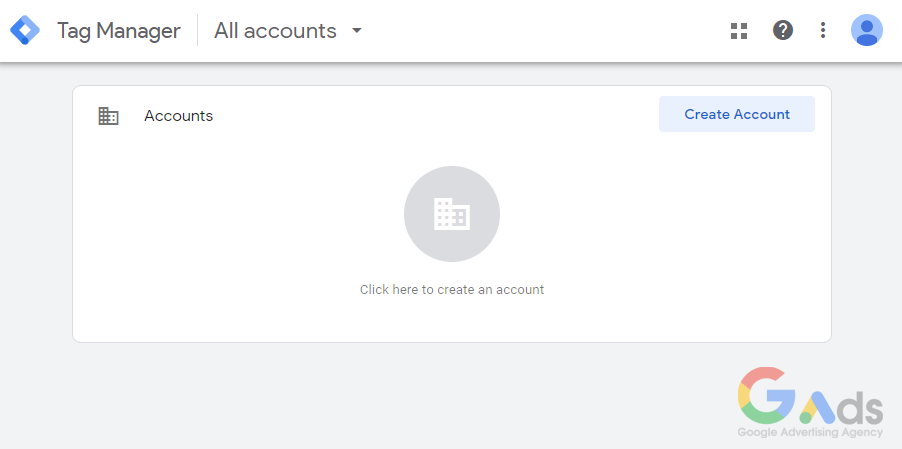
اولین بار که وارد اکانت گوگل تگ منیجر خود میشوید، بایستی اکانت و Container جدیدی ایجاد کنید. روی Create Account کلیک کنید.
در این صفحه نامی برای Account و Container خود انتخاب کنید. همچنین بایستی پلتفرم موردنظر خود را انتخاب کنید.
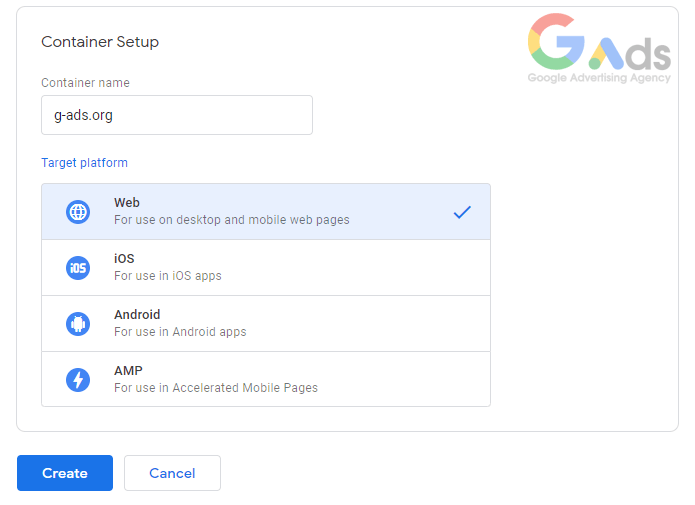
سپس بر روی دکمه Create کلیک کنید. قبل از شروع باید قوانین استفاده از گوگل تگ منیجر را قبول کنید.
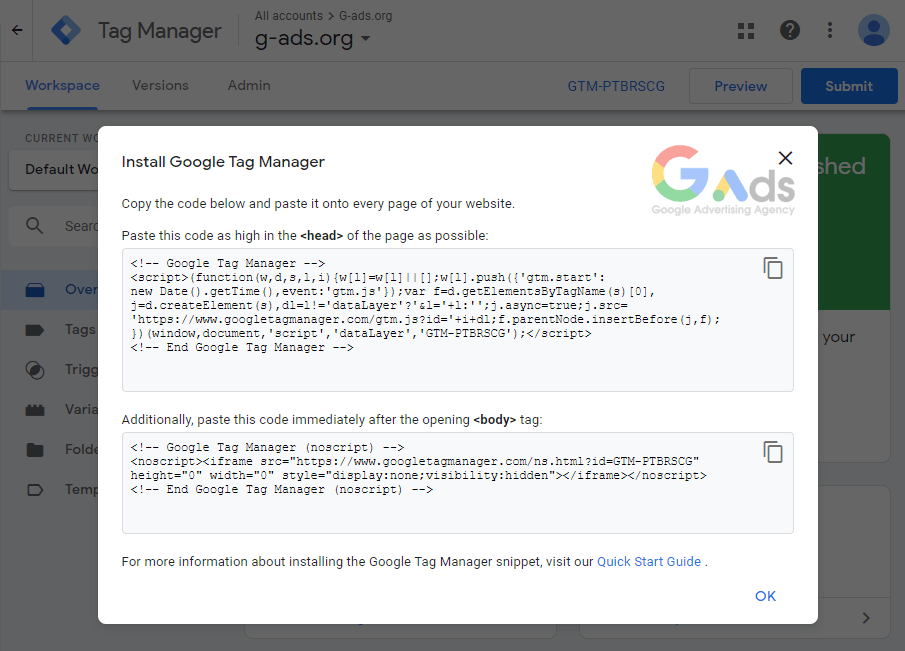
اکنون کانتینر جدید ایجاد شده و راهنمای نصب گوگل تگ منیجر بر روی سایتتان را مشاهده میکنید. در اینجا دو تکه کد مشاهده میکنید که اولی را باید پس از تگ <head> و تکه کد دوم را بعد از تگ <body> قرار دهید.
ایجاد اولین تگ در Google Tag Manager
همانطور که در ابتدای مقاله گفتیم برای آموزش Google Tag Manager بهترین روش این است که در عمل با این ابزار کار کنید. در اینجا با آموزشی ساده و جامع برای شروع کار با گوگل تگ منیجر کار را ادامه میدهیم!
معمولا اولین تگی که کارشناسان دیجیتال مارکتینگ در گوگل تگ منیجر اضافه میکنند؛ تگ گوگل آنالیتیکس است. در اینجا مراحل افزودن تگ GA به GTM را گام به گام توضیح میدهیم.
ابتدا وارد اکانت گوگل آنالیتیکس خود شوید. در بخش ادمین و Tracking Info روی Tracking Code کلیک کنید تا Tracking ID را مشاهده کنید. برای افزودن تگ گوگل آنالیتیکس به GTM تنها به این کد نیاز داریم.
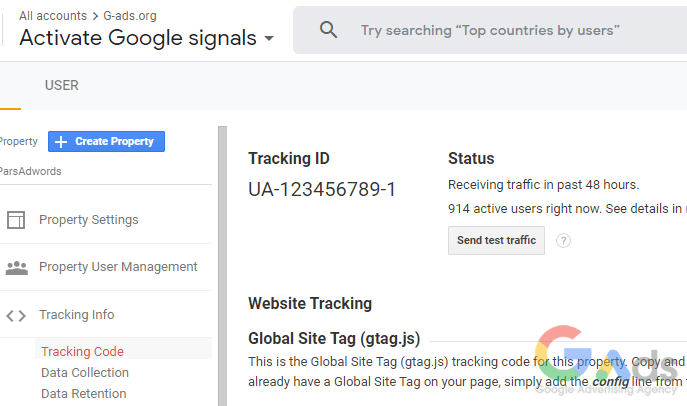
برای ایجاد تگ جدید، در اکانت گوگل تگ منیجر در منو سمت چپ روی Tags کلیک کرده و سپس روی New کلیک کنید.
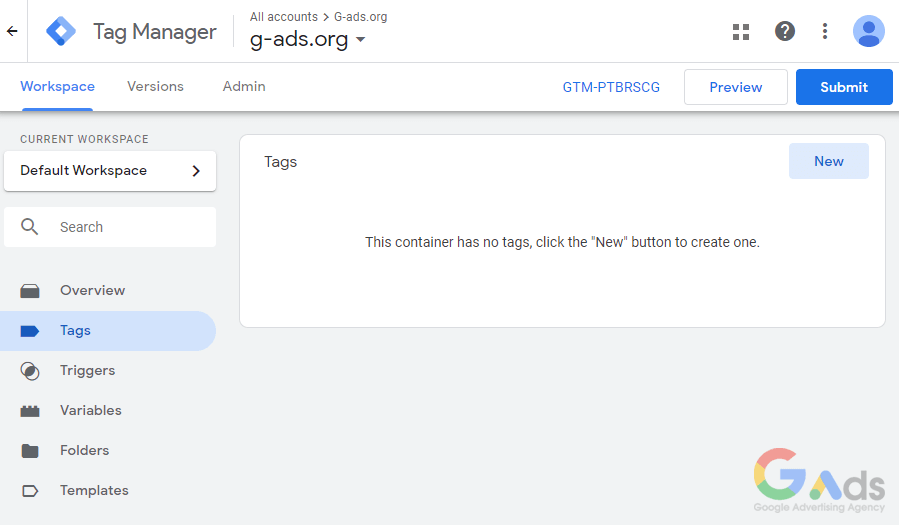
در صفحه جدیدی که برای شما باز میشود روی Tag Configuration کلیک کنید و سپس نوع تگ Google Analytics: Universal Analytics را انتخاب کنید.
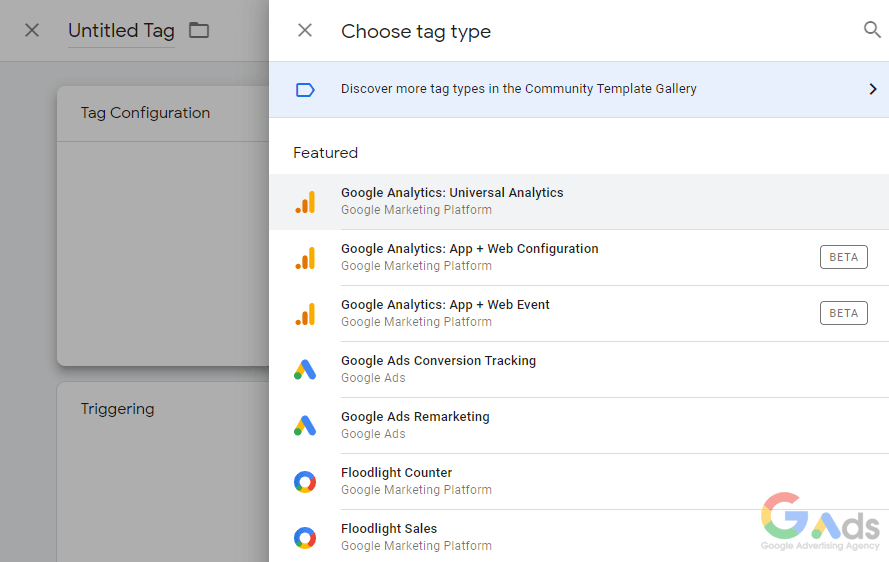
حالا که نوع تگ را انتخاب کردیم وقت آن رسیده است تا تنظیمات تگ را اعمال کنیم. روی Google Analytics Settings کلیک کنید و سپس New Variable… را برای ساخت متغیر جدید انتخاب کنید.
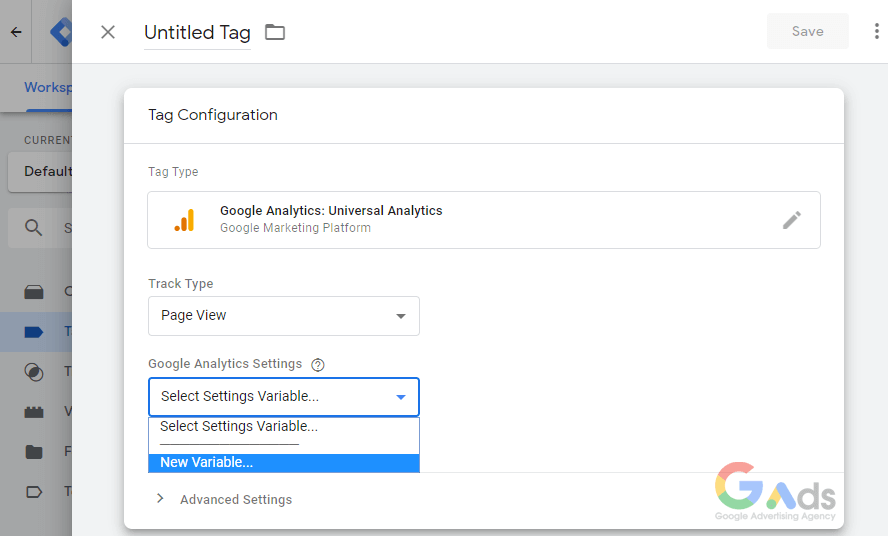
در بخش variable type نوع Google Analytics Settings را انتخاب کنید. سپس در فیلد Tracking ID آیدی گوگل آنالیتیکس خود را وارد کنید.
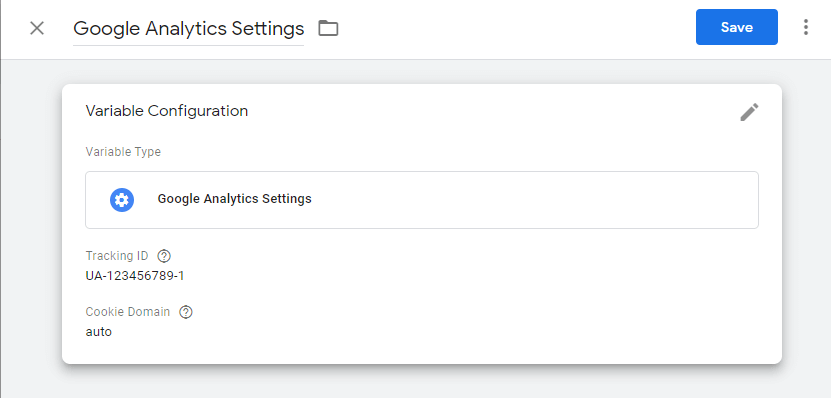
نام متغیر را تغییر داده و آن را ذخیره کنید. اکنون تنظیمات تگ را انجام دادیم و حالا نوبت افزودن تریگر به تگ است.
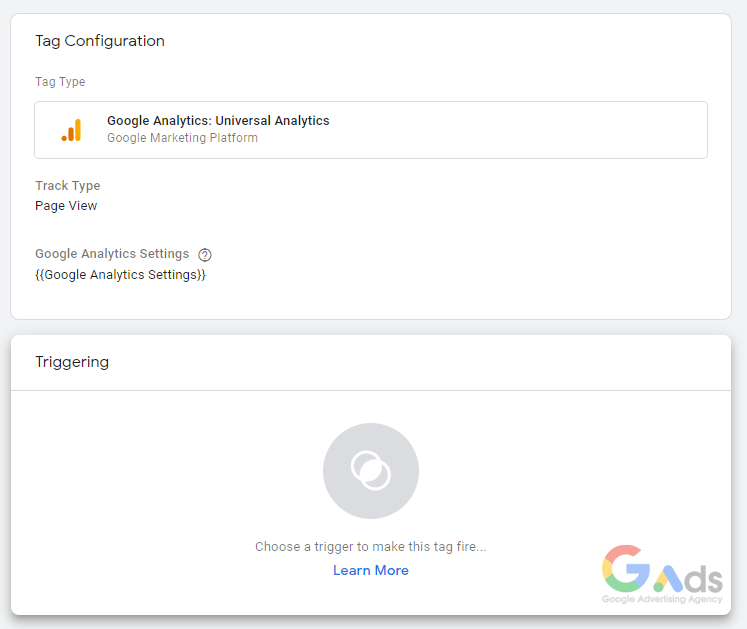
چه زمانی میخواهیم تگ گوگل آنالیتیکس در سایت ما لود شود؟ پاسخ مشخص است: همیشه. پس گوگل آنالیتیکس باید بتواند دیتا هر کسی که از سایت ما بازدید میکند را ردیابی کند. روی کادر Triggering کلیک کنید.
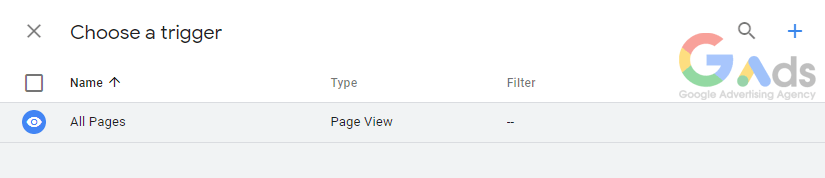
در زبانه جدید که باز میشود، تریگری با عنوان All Pages وجود دارد که میتوانید آن را انتخاب کنید.
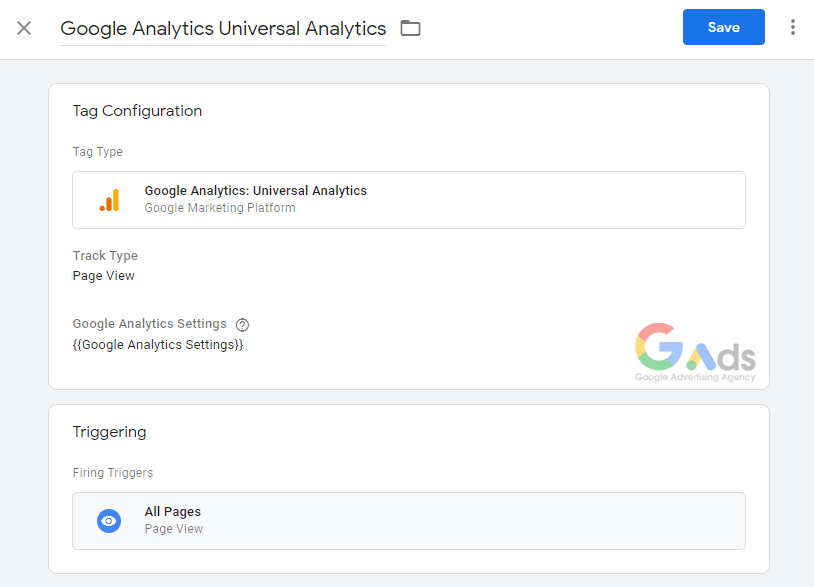
اکنون کافی است برای تگ مورد نظرتان نام مناسبی انتخاب کرده و آن را ذخیره کنید.
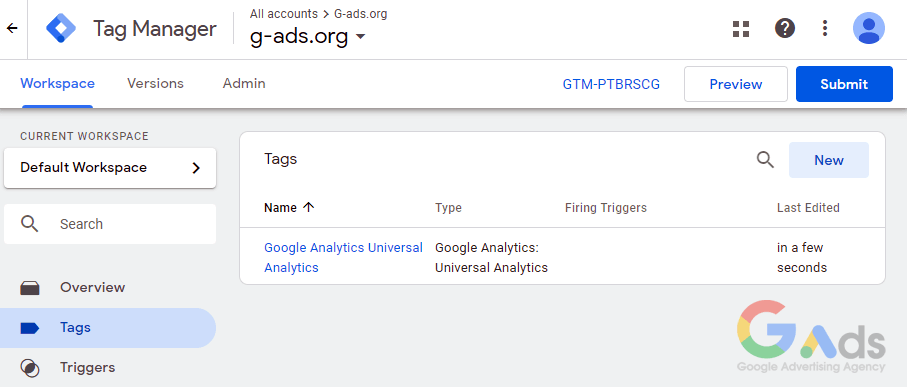
تست و اشکالیابی در وضعیت Preview
این امکان در گوگل تگ منیجر وجود دارد تا قبل از انتشار تغییرات، آنها را بررسی و اشکالیابی کنید. برای این منظور میتوانید روی دکمه Preview که در کنار دکمه Submit تعبیه شده است کلیک کنید.
وقتی که حالت Preview را فعال کرده باشید؛ به هنگام ورود به سایتتان، در پایین صفحه دیباگر تگ منیجر نمایش داده میشود که میتوانید تگهای اجرا شده بر روی صفحه و تگهایی که در انتظار تریگر هستند را مشاهده کنید. همچنین از طریق منوی موجود میتوانید متغیرهای در دسترس و Data Layer ها و خطاهای موجود را بررسی کنید.
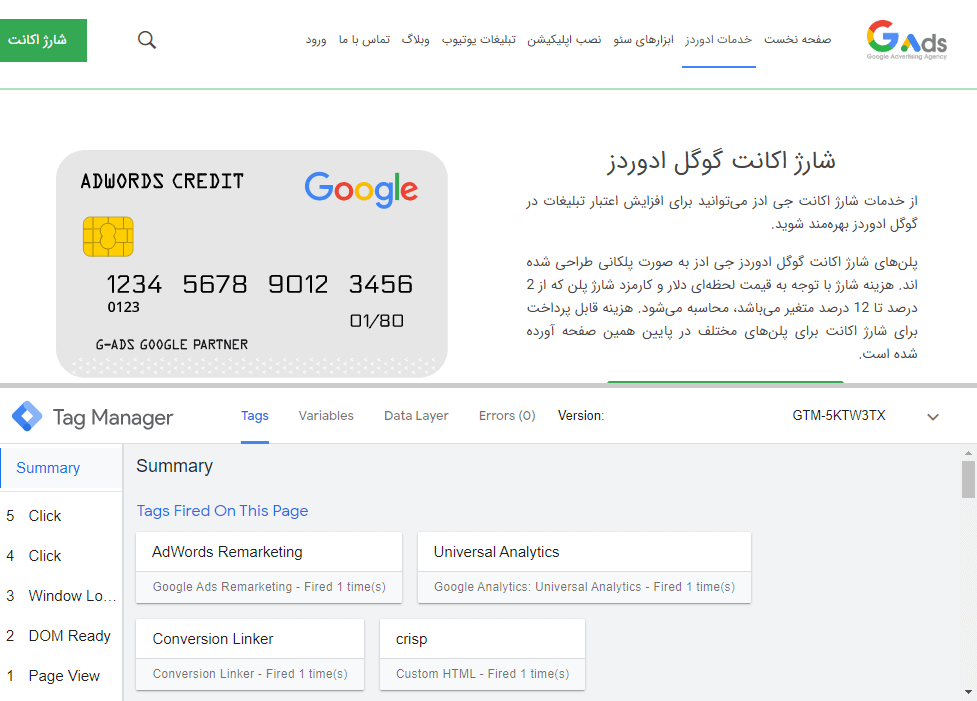
انتشار تغییرات در اکانت گوگل تگ منیجر
به این نکته توجه کنید که هنوز تغییراتی که در اکانت گوگل تگ منیجر خود اعمال کردهاید منتشر نشده است و برای آنکه تگ گوگل آنالیتیکس در سایت ما قرار بگیرد باید تغییرات خود را منتشر کنید.
برای انتشار تغییرات اکانت و ایجاد ورژن جدید از تغییرات خود کافی است روی دکمه Submit در بالا و سمت راست صفحه کلیک کنید.
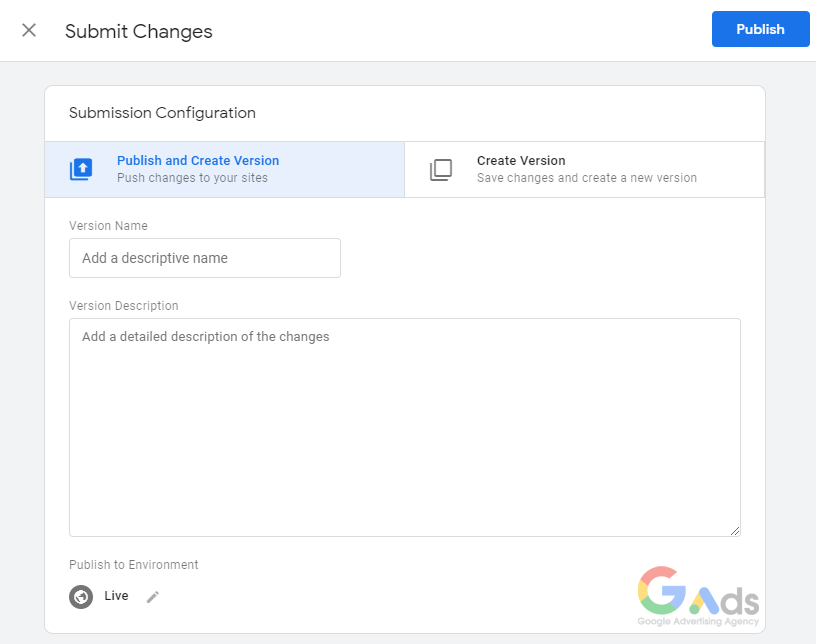
در بخش Version Name و Version Description نام و توضیحاتی اضافه کنید که با مشاهده آن متوجه تغییرات شوید.
توجه کنید که بدون انتشار تغییرات نیز میتوانید ورژن جدیدی ایجاد کنید. برای این منظور در همین صفحه (عکس بالا) به جای Publish and Create Version گزینه Create Version را انتخاب کنید.
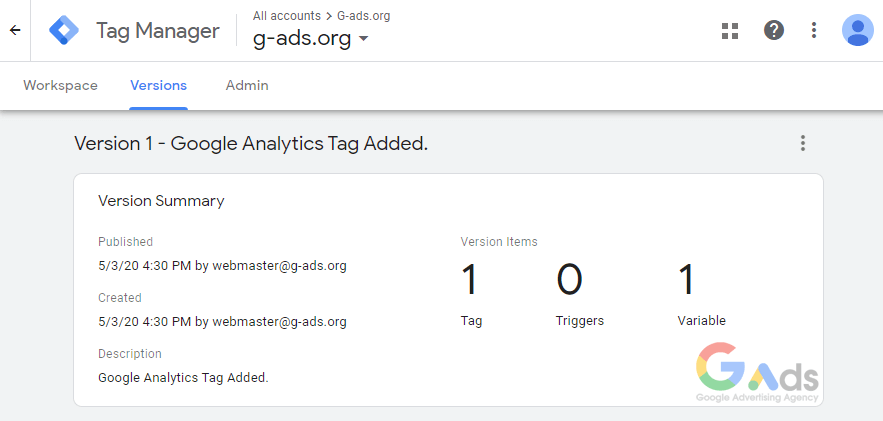
پس از کلیک بر روی آیکون Publish میتوانید مشاهده کنید که تگ گوگل آنالیتیکس به راحتی در ابزار تگ منیجر اضافه شده است.
چه زمانی باید از گوگل تگ منیجر استفاده کنیم؟
اگر نظر ما را بخواهد؛ در همه پروژه های کوچک و بزرگ میتوان از گوگل تگ منیجر استفاده کرد. حتی اگر سایت شما تنها تگ گوگل آنالیتیکس را دارد؛ باز هم توصیه میکنیم از GTM برای قرار دادن آن در سایتتان استفاده کنید. چرا که احتمال دارد در آینده بخواهید تگهای دیگری به سایتتان اضافه کنید.
اگر اکنون سایتی دارید که چندین تگ مانند تگ گوگل آنالیتیکس و یا دیگر ابزارهای تحلیل ترافیک را بدون استفاده از GTM را بر روی آن اضافه کردهاید، پیشنهاد میکنیم همین حالا به گوگل تگ منیجر مهاجرت کنید. مزایای استفاده از تگ منیجر که در بالا به آنها اشاره کردیم را به یاد بیاورید. اگر روزی نیاز به تغییر یا افزودن تگی داشتید و توسعهدهنده سایتتان در دسترس نبود چه میکنید؟ توصیه ما این است که هرچه سریعتر تگهای سایت خود را به GTM منتقل کنید؛ چراکه تجربه نشان داده است تعداد تگهای مورد نیاز سایتها به مرور زمان افزایش مییابد.
نکات مهم درباره استفاده از گوگل تگ منیجر
مانند همه ابزارهای دیگر، استفاده از تگ منیجر گوگل نیز ممکن است بعضی از افراد را دچار سردرگمی کرده و به اشتباه وا دارد. به همین منظور نکاتی را برای استفاده بهینه از این ابزار گوگل را برای شما آماده کردهایم تا با به کار بردن آنها به راحتی تگهای سایت خود را در این ابزار وارد کنید.
بیشتر بخوانید: راهنمای کامل گوگل سرچ کنسول
#1 نامگذاری قاعدهمند
یکی از مهمترین توصیه های ما درباره استفاده از گوگل تگ منیجر همین مورد است.
اگر از GTM در عمل استفاده کرده باشید؛ احتمالا متوجه شدهاید که تعداد تگها، تریگرها و متغیرها خیلی سریع رشد میکنند. بنابراین، شما باید از دستورالعملهای مشخصی برای نامگذاری استفاده کنید که به شما در مدیریت GTM کمک کند.
این کار استفاده از GTM را برای شما و همتیمیهایتان آسانتر میکند. در واقع نامگذاری قاعدهمند باعث کاهش ریسک و صرفه جویی در زمان و هزینهها میشود.
در نام تگ حتما نوع و کارکرد آن را مشخص کنید. مثلا تگ آنالیتیکس برای آمار بازدید، تگ آنالیتیکس برای پیگیری رویداد (Event)، تگ گوگل ادز برای پیگیری کانورژن، تگ گوگل ادز برای ریمارکتینگ و …
در صورتی که تگ تنها در صفحه (یا مجموعهای از صفحات) خاصی اجرا میشود؛ در این صورت نام صفحه یا سابدایرکتوری را در عنوان تگ بگنجانید. برای مثال:
- GA Pageview – Contact Form
- Google Ads Remarketing – Thank You Page
#2 به افراد مناسب دسترسیهای مناسب ارسال کنید
تگ منیجر گوگل ابزاری بسیار قدرتمند است و در صورت استفاده غیرآگاهانه و بدون فکر و عدم برنامهریزی و تست نکردن قبل از انتشار میتواند عملکرد وبسایت شما را با مشکل روبرو سازد. بنابراین شما باید دسترسیها را محدود کنید و تنها کسانی که در توسعه تگها فعالیت میکنند به آن دسترسی داشته باشند.
در GTM میتوانید در سطح حساب و کانتینر دسترسی ایجاد کنید. کاربران با دسترسیهای مختلف میتوانند کاربران دارای دسترسی را مشاهده کرده یا دسترسی آنها را تغییر دهند و کاربر جدیدی را اضافه کنند. همچنین دسترسی کاربران برای مشاهده، تغییر، تایید و انتشار در سطح Container میتواند متفاوت باشد.
#3 از Workspace ها استفاده کنید
یکی از کاربردهای اساسی GTM استفاده آن برای تیمهای بزرگ است. با کمک قابلیت Workspace هر تیم کاری میتواند به صورت مستقل بر روی تگهای خود کار کند. مثلا فرض کنید یک تیم کاری بر روی گوگل آنالیتیکس کار کرده و تیم کاری دیگری تگهای گوگل ادز را مدیریت میکند. قابل ذکر است که در این صورت هر یک تیمها به صورت همزمان میتوانند بر روی ورکاسپیس خود تغییرات را اعمال کنند.
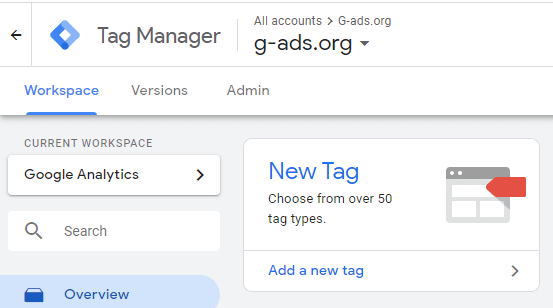
توجه کنید که تگهایی که در هر workspace ایجاد میشود تنها در همان ورکاسپیس قابل مشاهده بوده و در نهایت پس از انتشار ورکاسپیسهای جدید خود برای انتشار نهایی بایستی ورک اسپیس Default را منتشر کنید.
#4 قبل از استفاده از کدهای جاوااسکریپت ناشناخته با توسعه دهنده خود صحبت کنید
در صورتی که کدهای جاوااسکریپتی برای استفاده در GTM پیدا کردید که توسط اینفلوئنسرهای حوزه گوگل تگ منیجر یا متخصصین گوگل آنالیتیکس منتشر شدهاند (مثلا Simo Ahava یا Stéphane Hamel) با خیالی راحت میتوانید از آنها استفاده کنید. چراکه این افراد جزو متخصصان شناختهشده این حوزه بوده و بعید است که کدهای نامعتبری را منتشر کنند.
با اینحال در صورتی که کدهایی از ناشران ناآشنا پیدا کردید، قبل از استفاده از آنها بهتر است با توسعه دهنده خود مشورت کنید.
#5 از مزایای DATA LAYER استفاده کنید
وقتی در گوگل تگ منیجر درباره تریگرها و داده های سفارشی صحبت میکنیم، استفاده از Data Layer میتواند فوقالعاده باشد. اگرچه تسلط بر مفهوم دیتالایر برای افراده مبتدی بسیار دشوار میباشد؛ اما یکی از مهمترین بخشهای تگ منیجر است. بنابراین، چه آن را دوست داشته باشید و یا نه، باید آن را درک کنید.
اگر میخواهید بخشها و یا ویژگیهای خاصی از وب سایت خود را ردیابی کنید و تریگرهای موجود به کارتان نیامد، توصیه ما استفاده از Data Layer میباشد.
فقط از توسعه دهندگان خود بخواهید داده های مورد نظر خود را در Data Layer قرار دهند؛ سپس با Google Tag Manager به راحتی میتوانید به آن دسترسی پیدا کنید و از آن در تریگرها ، تگها یا متغیرها استفاده کنید.
#6 همیشه قبل از انتشار تگها آنها را تست کنید
احتمالا شما نیز با این موضوع موافق باشید که انتشار بدون چک کردن تگها کار عاقلانهای نبوده و ممکن است باعث بروز مشکلاتی شود. باید توجه داشته باشید که همیشه تگهای خود را قبل از انتشار چک کنید که هیچگونه مشکلی نداشته باشند.
صرف نظر از تغییراتی که در ظرف GTM انجام شده است ، همیشه قبل از انتشار باید تست شوند.
GTM حالت Preview و اشکال زدایی عالی را ارائه میدهد. ابزارهای دیگری نیز مانند Tag Assistant نیز وجود دارند که به شما کمک میکنند تا تگها را تست کرده و اشکالات را به سرعت شناسایی کنید.
#7 اتو-ایونت لیسنرهای آماده را جستجو کنید
هر auto-event listener تابع (یا توابع) جاوااسکریپت است و زمانی که اتفاق خاصی در سایتمان روی میدهد؛ میتواند مانند تریگر برای فعالسازی تگ استفاده شود. در واقع خود گوگل تگ منیجر auto-event listener های داخلی زیادی مانند کلیک و ارسال فرم دارد؛ اما auto-event listener ها به همین ها محدود نشده و امکان ایجاد لیسینرهای شخصیسازیشده وجود دارد که میتوان آنها را به GTM اضافه کرد.
#8 از توسعه دهندهتان بخواهید به المنتهای مهم سایتتان ID اضافه کند
این نکته مثلا زمانی که شما چندین دکمه کال تو اکشن یا تشویق مخاطب به اقدام در یک صفحه دارید میتواند بسیار مفید واقع شود. همه آنها میتوانند کلاسهای CSS مشابهی داشته باشند. چگونه میتوانید دادههای مربوط به کلیک بر روی هر یک از این دکمه ها را به صورت جدا از هم در گوگل آنالیتیکس داشته باشید؟
از توسعه دهنده خود بخواهید که به هر یک از دکمهها آیدی مجزایی اضافه کنند. سپس در GTM متغیر Click ID را فعال کنید. اکنون میتوانید هر یک از دکمه ها را بر اساس آیدی آن ردیابی کنید.
جمع بندی
در این راهنمای کامل شما متوجه شدید که گوگل تگ منیجر چیست، چگونه یک اکانت تگ منیجر بسازید، چگونه تگ ها را به سایت اضافه کنید و … .
تلاش کردیم تا مفاهیم را به زبان ساده منتقل کنیم تا شما عزیزان به راحتی استفاده از این ابزار رایگان را یاد بگیرید.
امیدواریم که با انتشار این مطلب آگاهی شما نسبت به GTM را افزایش داده باشیم. با اعلام نظرات خود در انتهای صفحه ما را از این موضوع مطلع کنید.
سوالات متداول
آیا میتوان دسترسی گوگل تگ منیجر را به افراد ارسال کرد؟
این امکان وجود دارد، اما در صورت استفاده غیرآگاهانه میتواند عملکرد وب سایت شما را با مشکل روبرو کند. بهتر است دسترسی های گوگل تگ منیجر را محدود کنید و تنها به کسانی که در توسعه تگ ها مهارت دارند دسترسی اهدا کنید.
چه زمانی برای استفاده از تگ منیجر صحیح است؟
ما معتقدیم که در همه پروژه های کوچک و بزرگ میتوان از گوگل تگ منیجر استفاده کرد. حتی اگر سایت شما تنها تگ گوگل آنالیتیکس را دارد، باز هم توصیه میکنیم از GTM برای سایتتان استفاده کنید. چرا که احتمال دارد در آینده بخواهید تگهای دیگری به سایت خود اضافه کنید.
نحوه کار گوگل تگ منیجر چگونه است؟
در گوگل تگ منیجر سه بخش اصلی وجود دارد: تگها (tags) تریگرها (triggers) متغیرها (variables) هرکدام از آنها وظایف خاص و مشخصی را انجام میدهند که تحت شرایطی میتوانید از آنها استفاده کنید.
دلایل استفاده از گوگل تگ منیجر چیست؟
ممکن است هر فردی دلیل خاصی برای استفاده از گوگل تگ منیجر داشته باشد. اما موارد رایجی وجود دارد که با توجه به آنها بهتر است از تگ منیجر استفاده کنید. قراردادن سریع تگ ها در سایت یا ایجاد سریع تغییرات – کنترل تمامی تگ ها از یک داشبورد – امکان تست تغییرات قبل از انتشار – ساده شدن بررسی رویداد یا اونت ها. باید بدانید که موارد دیگری نیز موجود هستند.
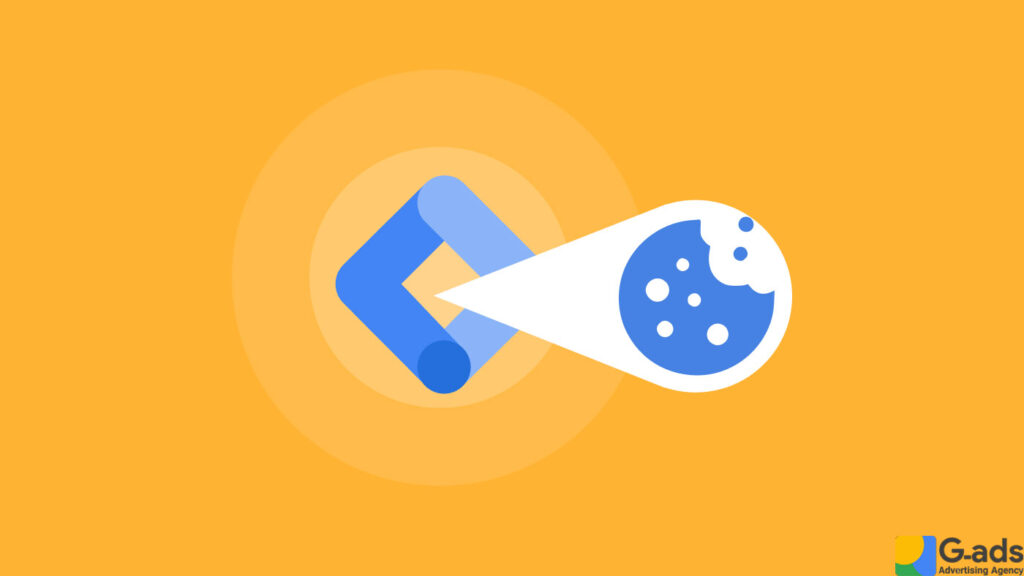

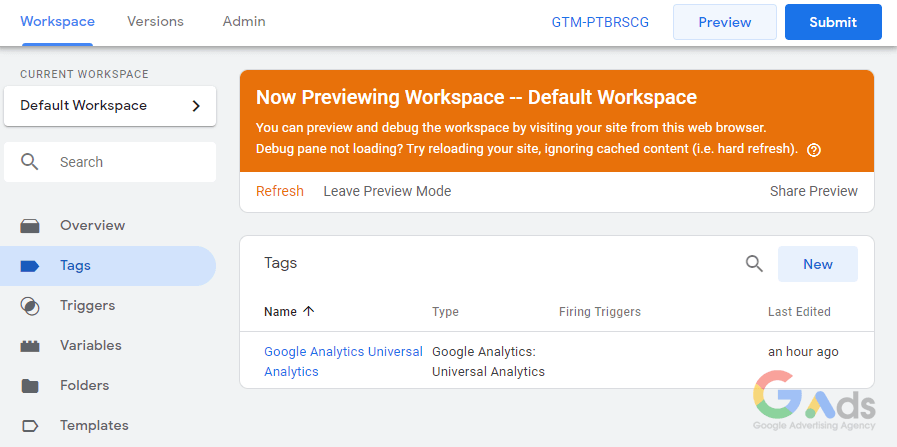
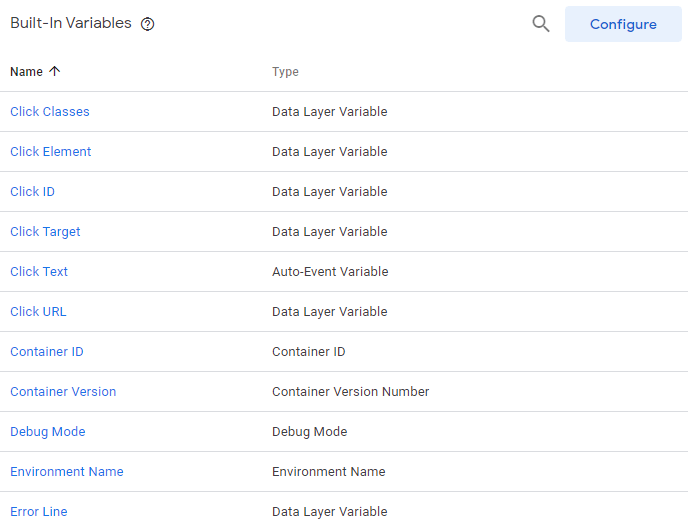













سلام وقتتون به خیر ببخشید من هر کاری میکنم پنجره ی گوگل تگ منیجر برام توی صفحه ی سایتم باز نمیشه شما میتونین راهنماییم کنین که باید چیکار کنم؟
سلام.
ابتدا از اینکه کد تگ منیجر تو صفحه مورد نظر قرار گرفته اطمینان حاصل کنید.
سپس لازمه وارد بخش Preview شده که در قسمت بالا سمت راست قرار گرفته است. بعد از اینکار لازمه وارد صفحه سایت شده و صفحه را Refresh کنید.
سلام
من خیلی از خوندن این مقاله لذت بردم. هم جامع بود و هم کاربردی . من تازه می خوام از گوگل تگ استفاده کنم و با خوندن این مقاله تقریبا میتونم خودم به تنهائی کارهای ابتدائی گوگل تگ رو انجام بدم. ضمنا متن خیلی روان و سلیسی داره . با تشکر فراوان از نویسنده
سلام. خیلی ممنونیم سعید که این همه به ما لطف داری. بازم به سایت ما سر بزن.
سلام. ممنون از متن خوب و توضیحات جامع و کاربردیتون.
مؤید باشید…
درود بر شما. خوشحالیم که آموزش گوگل تگ منیجر براتون مفید بوده.
موفق باشید.
سلام وقت بخیر، من یک فروشگاه اینترنتی صنایع دستی دارم و از تگ منیجر استفاده میکنم. از آنجایی که محصولات من دارای زیر شاخه هستند، به من لطفا بگین اسکیمای breadcrumb ساخته شده برای شاخه و زیر شاخه ی محصولات رو چطوری در تگ منیجر قرار بدم یعنی چه تریگری رو انتخاب کنم؟ تصور کنید یک شاخه اصلی و دو تا زیر شاخه داره، من از طریق https://technicalseo.Com ، اسکیمای breadcrumb خودم رو که مربوط به این شاخه و زیر شاخه هست، درست کردم. حالا میخوام در تگ منیجر قرار بدم،تریگر all page رو اگر انتخاب کنم اشتباهه؟ مناسبت ترین تریگر برای هدایت کاربر به محصول چی هست؟
سلام وقت خوش،
اینطور که متوجه شدم کدهای json-ld مربوط به اسکیمای breadcrumb رو داخل تگ html قرار دادید و الان میخواین توی صفحات محصولات نمایش داده بشه. میتونین از تریگر Some Page Views استفاده کنین. اگه یک صفحه خاص قراره نمایش داده بشه کدتون (صفحه محصول خاص) Page Path رو انتخاب کنین و آدرس محصول رو وارد کنین. اگه قرار هست توی همه محصولات یک دستهبندی نمایش داده بشه، در این صورت اگه توی لینک هر محصول دسته بندی مشخص نباشه باید برای هر محصول به صورت جداگانه اضافه کنین، برای کل فروشگاه هم به همین ترتیب، اگه مثلا همه محصولات آدرسی مثل example.com/shop/product-name دارن و بردکرامپتون برای همه محصولات صفحه یکی هست میتونین توی Page Path بزنین که شامل /shop/ باشه.
البته برای schema پیشنهاد میشه به صورت برنامهنویسیشده اجرا کنین.
خیلی خوب بود و کامل. برای شروع مقاله خیلی خوبی بود.
از نظر مثبت شما ممنونیم
با سلام
ساخت تگ با TRACK TYPE از نوع EVENT را می شود گام به گام بفرمایید
ایجاد Event برای GA4 ساده هست و کافی است تگ Google Analytics: GA4 Event را انتخاب و برایش نامی انتخاب کنید و نهایتا تریگر مورد نظرتان را به آن اضافه کنید.
برای نسخههای قدیمی از لیست تگها Google Analytics: Universal Analytics را انتخاب کنید و Track Type رو برابر با Event قرار دهید. سپس با توجه به نوع ایونت مقادیر Category – Action و Label را وارد کنید و در آخر تریگر مورد نظرتان را اضافه کنید.
در هر دو تگ، در بخش Configuration Tag باید آیدی پروپرتی گوگل آنالیتیکس را وارد کنید. برای مشاهده Event ها میتوانید وارد اکانت گوگل آنالیتیکس خود شوید.
سلام. مقاله کار راه بندازی بود، خیلی استفاده کردم. ممنون!
سلام دوست عزیز. ممنون از نظر مثبت شما
با توجه به اینکه امکان تعریف Goal در آنالیتیکس هم وجود داره و از اون Goalها در پنل ادز هم میشه استفاده کرد، دلیل ساخت Triggerهایی که کاربرد Goal رو دارن چیه؟ چه مزیتی داره؟ مشکل محدودیت 20 تایی Goalهای آنالیتیکس رو حل میکنه؟
سلام دوست عزیز. goal هایی که با آنالیتیکس میسازید یک سری محدودیت هایی دارن. مثلا شما در گوگل تگ منیجر تریگری ایجاد میکنید تا بتونید تعداد تماسها، پر کردن فرمها، کلیک روی لینکهای خاص و بسیاری موارد دیگر را بررسی کنید. اگر بخواهیم مثال کلی بزنیم، آنالیتیکس و باقی ابزارهایی که جزئی روی سایت اعمال میشوند همانند دوربینهای مدار بسته فروشگاه هستند و گوگل تگ منیجر سیستم اصلی است که آن دوربین ها را کنترل میکند.
سلام وقت بخیر
امکانش هست این اموزش روبه صورت تصویری ارائه بدید
داشتن نمونه عینی کمک کنندس برای منی که تازه میخواد یادبگیره
ممنون
سلام وقت بخیر به زودی در وبسایت پایگاه دانش جی ادز قرار میدیم.
سلام وقت بخیر
من بعد از اینکه preview میزنم ارور not found میده و در قسمت summary روی تایتل سایت خط خورده!!
همه اکستنشن های مرورگرم غیرفعال کردم و باز همین ارور میده کد هم به درستی در سایت قرار داره.
Google Tag: GTM-NS7JLFL not found
Please verify that the tag:
Is installed on this page
Is not being blocked (by a browser extension or a consent dialog)
خانم فاطمه
همونطور که متن خطا به شما گفته، ۲ مورد رو باید بررسی کنید. یکی ازموارد همون اکستنشن هاست که گفتید غیرفعاله
مورد بعدی درست قرار گرفتن تگ در وبسایت شماست. این موارد با دقت رو بررسی کنید لطفا:
تگ تکراری در جای دیگری از سایت نباشد.
دقیقا کدی که گوگل به شما داده را در سایت خود گذاشته باشید.
تکه کدی که گوگل به شما داده رو بعد از باز شدن تگ بادی قرار بدید. به این صفحه سر بزنید:
https://support.google.com/tagassistant/answer/3207128?hl=en#:~:text=The%20Google%20Tag%20Manager%20Tag,that%20you%20intend%20on%20tracking.
تگ منیجر رو شنیده بودم ولی کاراییش رو نمیدونستم که با این مقاله پربارتون با عملکرد تگ منیجر آشنا شدم.
ممنون از شما
مرتضی عزیز خوشحالیم که این مقاله براتون کاربردی بوده